ฉันกำลังติดต่อกับชุมชน Microsoft Excelปัญหาหนึ่งข้างต้นคือการสร้างตัวเลขสุ่มระหว่าง 1 ถึง 10 ใน Excel โดยที่ตัวเลขไม่ซ้ำกัน (เช่น ไม่มี)
สัญชาตญาณแรกของฉันคือการใช้ฟังก์ชัน RANDBETWEEN
ฉันตรวจสอบข้อมูลสุ่มบางอย่างใน Excel อย่างรวดเร็ว และล้มเหลว - มีผลลัพธ์ที่ซ้ำกัน
นี่คือสิ่งที่ฉันได้รับเมื่อใช้ฟังก์ชัน RANDBETWEEN:
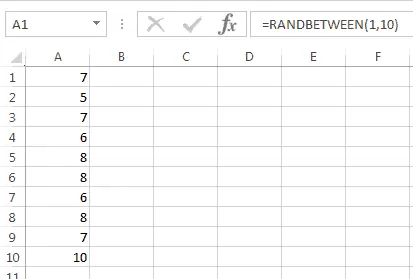
ดังนั้นฉันจึงต้องใช้ฟังก์ชัน RAND
ทำงานได้ดีโดยมีความน่าจะเป็นเล็กน้อยที่ตัวเลขจะซ้ำกัน (ฉันทดสอบหลายครั้งในเซลล์มากกว่า 100,000 เซลล์และมันไม่เกิดซ้ำ
หากคุณสร้างตัวเลขสุ่มจำนวนมาก คุณสามารถทดสอบได้ครั้งเดียว)
สร้างชุดตัวเลขสุ่มที่ไม่ซ้ำกันใน Excel
ต่อไปนี้คือวิธีใช้ฟังก์ชัน RAND เพื่อสร้างชุดตัวเลขสุ่มที่ไม่ซ้ำกันใน Excel
- ในคอลัมน์ ใช้สูตร =RAND() เพื่อสร้างชุดตัวเลขสุ่มระหว่าง 0 ถึง 1
- เมื่อสร้างตัวเลขสุ่มแล้ว ให้แปลงเป็นค่าเพื่อไม่ให้คำนวณซ้ำแล้วซ้ำอีกเพื่อทำให้เวิร์กบุ๊กของคุณช้าลง
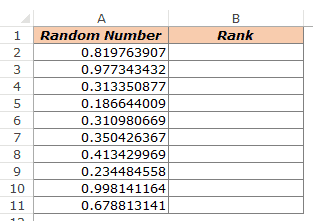
- ในคอลัมน์ที่อยู่ติดกัน ให้ใช้สูตร RANK ต่อไปนี้และคัดลอก/ลากเซลล์อื่น (ในที่นี้ฉันใช้เฉพาะตัวเลข 10 ตัว ดังนั้น A2:A11 คุณสามารถปรับช่วงตามนั้นได้)
=อันดับ(A2,$A$2:$A$11)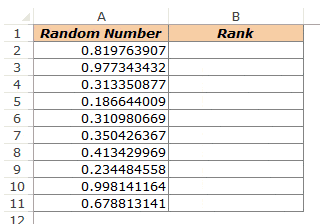
- แค่นั้นแหละ.คุณจะมีรายการตัวเลขสุ่มตั้งแต่ 1 ถึง 10 และจะไม่มีหมายเลขใดซ้ำ
หมายเหตุ:อย่าลืมแปลงเซลล์ด้วยฟังก์ชัน RAND จากสูตรเป็นค่า ไม่เช่นนั้นทุกครั้งที่คุณเปลี่ยนแปลงสิ่งใดในเวิร์กบุ๊ก ระบบจะคำนวณใหม่และเปลี่ยนรายการตัวเลขสุ่ม
หมายเหตุ:แม้ว่าฉันจะตรวจสอบแล้วและไม่พบรายการที่ซ้ำกันในผลลัพธ์ของฟังก์ชัน RAND แต่ฉันยังคงแนะนำให้คุณตรวจสอบหลังจากสร้างตัวเลขเหล่านี้แล้วคุณสามารถใช้การจัดรูปแบบตามเงื่อนไขเพื่อเน้นรายการที่ซ้ำกันหรือใช้ตัวเลือกลบรายการที่ซ้ำกันเพื่อกำจัดมัน
คุณใช้เทคนิคอื่นเพื่อสร้างตัวเลขสุ่มโดยไม่ซ้ำกันหรือไม่?
แจ้งให้เราทราบในส่วนความคิดเห็น









